วิธีเพิ่มค่าจัดส่งใน WooCommerce: คู่มือสำหรับผู้เริ่มต้น
เผยแพร่แล้ว: 2023-07-13หากคุณเปิดร้านค้าออนไลน์โดยใช้ WooCommerce สิ่งสำคัญที่สุดประการหนึ่งของธุรกิจของคุณคือการจัดส่ง การจัดส่งไม่ได้เป็นเพียงปัจจัยด้านต้นทุนเท่านั้น แต่ยังเป็นปัจจัยสำคัญสำหรับความพึงพอใจและความภักดีของลูกค้าด้วย
อย่างไรก็ตาม การตั้งค่าตัวเลือกการจัดส่งใน WooCommerce อาจทำให้สับสนและหนักใจ โดยเฉพาะอย่างยิ่งหากคุณยังใหม่กับอีคอมเมิร์ซ มีตัวแปรและตัวเลือกมากมายที่ต้องพิจารณา เช่น เขตการจัดส่ง วิธีการ อัตรา ค่าธรรมเนียม ชั้นเรียน และอื่นๆ
นั่นเป็นเหตุผลที่เราได้สร้างคู่มือสำหรับผู้เริ่มต้นนี้เพื่อช่วยให้คุณเข้าใจวิธีเพิ่มค่าจัดส่งใน WooCommerce เราจะอธิบายวิธีการจัดส่งประเภทต่างๆ ที่คุณสามารถใช้ได้ วิธีตั้งค่า และวิธีมอบประสบการณ์การจัดส่งที่ดีที่สุดแก่ลูกค้าของคุณ
สารบัญ
WooCommerce วิธีการจัดส่งคืออะไร?
วิธีการจัดส่งของ WooCommerce เป็นวิธีที่คุณสามารถเรียกเก็บเงินจากลูกค้าสำหรับการจัดส่งคำสั่งซื้อของพวกเขา WooCommerce มาพร้อมกับวิธีการจัดส่งในตัวไม่กี่แบบที่คุณสามารถใช้ได้ทันที หรือคุณสามารถใช้ปลั๊กอินเพื่อเพิ่มตัวเลือกและคุณสมบัติเพิ่มเติม
วิธีการจัดส่ง WooCommerce เริ่มต้นคือ:
- การจัดส่งแบบอัตราคงที่ : นี่เป็นวิธีง่ายๆ ที่ให้คุณเรียกเก็บเงินเป็นจำนวนคงที่สำหรับการจัดส่ง โดยไม่คำนึงถึงปลายทาง น้ำหนัก หรือขนาดของคำสั่งซื้อ ตัวอย่างเช่น คุณสามารถเรียกเก็บเงิน $5 สำหรับการจัดส่งที่ใดก็ได้ในสหรัฐอเมริกา
- การจัดส่งตามอัตราตาราง : เป็นวิธีที่ยืดหยุ่นกว่าซึ่งช่วยให้คุณเรียกเก็บเงินจำนวนที่แตกต่างกันสำหรับการจัดส่งตามปัจจัยต่างๆ เช่น ปลายทาง น้ำหนัก ขนาด ปริมาณ หรือมูลค่าของคำสั่งซื้อ ตัวอย่างเช่น คุณสามารถเรียกเก็บเงิน $10 สำหรับคำสั่งซื้อที่ต่ำกว่า $50, $5 สำหรับคำสั่งซื้อระหว่าง $50 ถึง $100 และจัดส่งฟรีสำหรับคำสั่งซื้อที่มากกว่า $100
- การจัดส่งต่อรายการ : เป็นวิธีที่ช่วยให้คุณเรียกเก็บค่าธรรมเนียมการจัดส่งสำหรับแต่ละรายการในคำสั่งซื้อ ตัวอย่างเช่น คุณสามารถเรียกเก็บเงิน $2 สำหรับเสื้อเชิ้ตแต่ละตัว และ $3 สำหรับกางเกงยีนส์แต่ละตัว
- จัดส่งฟรี : นี่เป็นวิธีการที่ให้คุณเสนอการจัดส่งฟรีให้กับลูกค้าของคุณ ไม่ว่าจะเป็นตัวเลือกเริ่มต้นหรือข้อเสนอแบบมีเงื่อนไขตามเกณฑ์ที่กำหนด เช่น จำนวนการสั่งซื้อขั้นต่ำหรือรหัสคูปอง ตัวอย่างเช่น คุณสามารถเสนอการจัดส่งฟรีสำหรับคำสั่งซื้อทั้งหมดหรือเฉพาะสำหรับคำสั่งซื้อที่มีมูลค่ามากกว่า $75 ด้วยรหัส FREESHIP
คุณยังสามารถเพิ่มวิธีการจัดส่งได้หลายวิธีในแต่ละเขตการจัดส่ง เพื่อให้ลูกค้าของคุณสามารถเลือกตัวเลือกที่เหมาะสมที่สุดได้ ตัวอย่างเช่น คุณสามารถเสนอทั้งตัวเลือกอัตราคงที่และตัวเลือกการจัดส่งฟรีให้กับลูกค้าของคุณในโซนเดียวกัน
วิธีตั้งค่าเขตการจัดส่ง WooCommerce
ก่อนที่คุณจะสามารถตั้งค่าวิธีการจัดส่ง WooCommerce คุณต้องตั้งค่าโซนการจัดส่ง WooCommerce ก่อน เขตการจัดส่งเป็นพื้นที่ทางภูมิศาสตร์ที่คุณจัดส่งสินค้าของคุณ คุณสามารถสร้างเขตการจัดส่งที่แตกต่างกันตามประเทศ รัฐ รหัสไปรษณีย์ หรือทวีป
ในการตั้งค่าเขตการจัดส่ง WooCommerce ของคุณ ให้ไปที่ WooCommerce > การตั้งค่า > การจัดส่ง และคลิกที่ เพิ่มเขตการจัดส่ง :
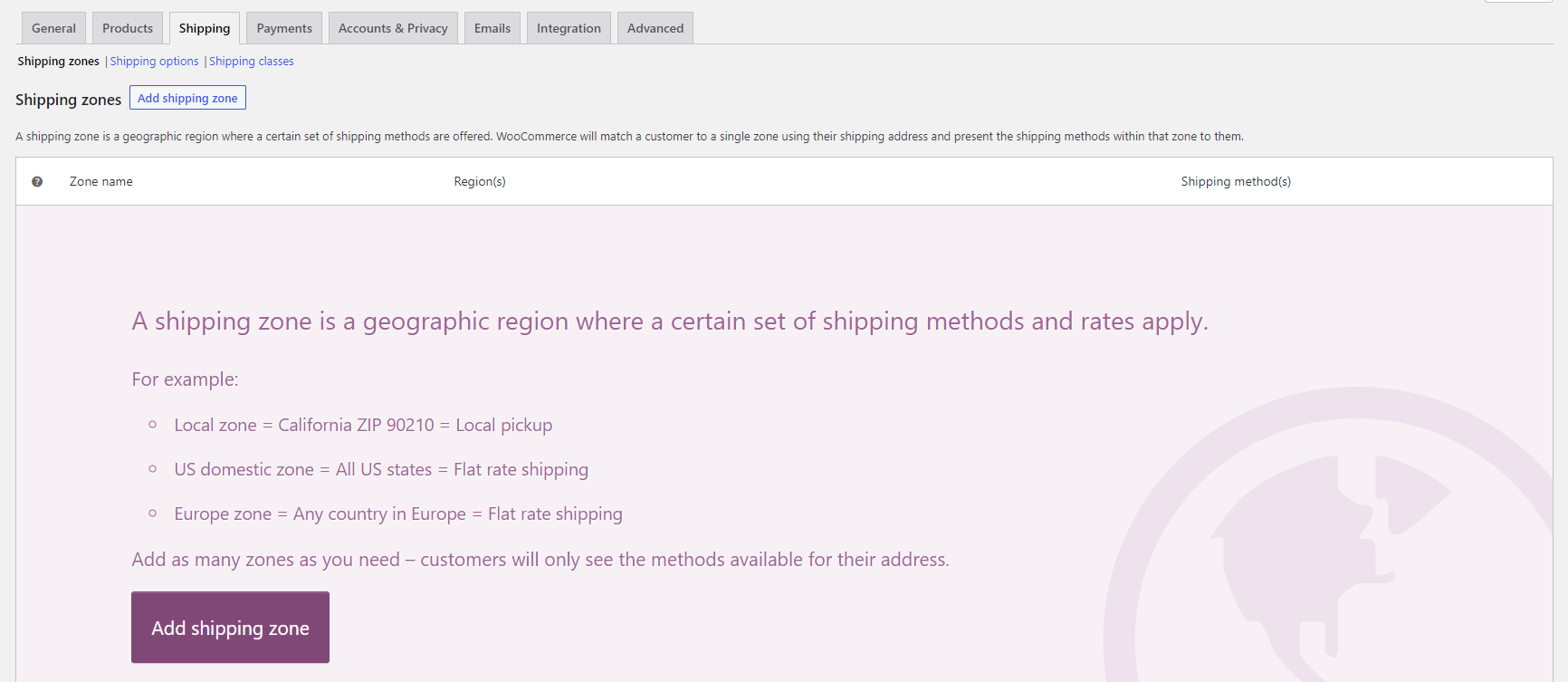
ที่นี่ คุณสามารถป้อนชื่อสำหรับโซนของคุณ (เช่น สหรัฐอเมริกาหรือยุโรป) และเลือกภูมิภาคที่เป็นของโซนนั้น คุณยังสามารถลากและวางโซนเพื่อเปลี่ยนลำดับความสำคัญได้
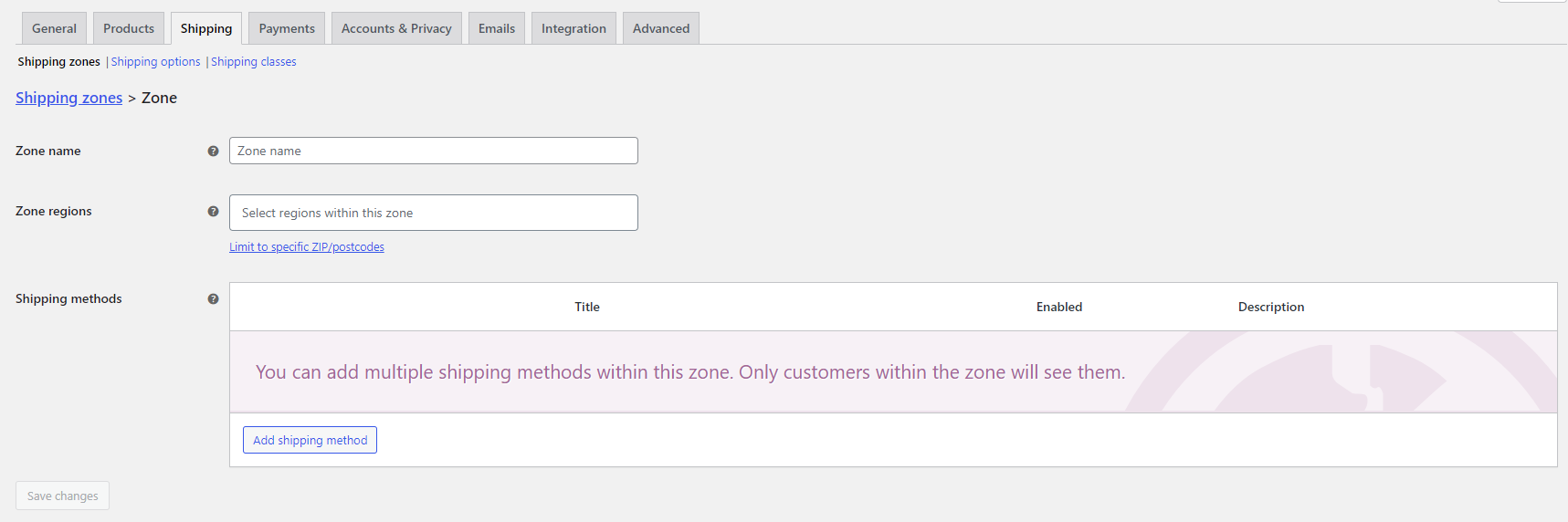
หลังจากสร้างโซนของคุณแล้ว คุณต้องเพิ่มวิธีการจัดส่งในแต่ละโซน ในการทำเช่นนี้ ให้คลิกเพิ่มวิธีการจัดส่ง และเลือกวิธีที่คุณต้องการใช้:

เมื่อคุณเพิ่มวิธีการแล้ว คุณสามารถคลิกแก้ไขเพื่อกำหนดการตั้งค่าได้ ตัวอย่างเช่น หากคุณเลือกอัตราคงที่เป็นวิธีของคุณ คุณสามารถป้อนต้นทุนการจัดส่งในช่องต้นทุน:
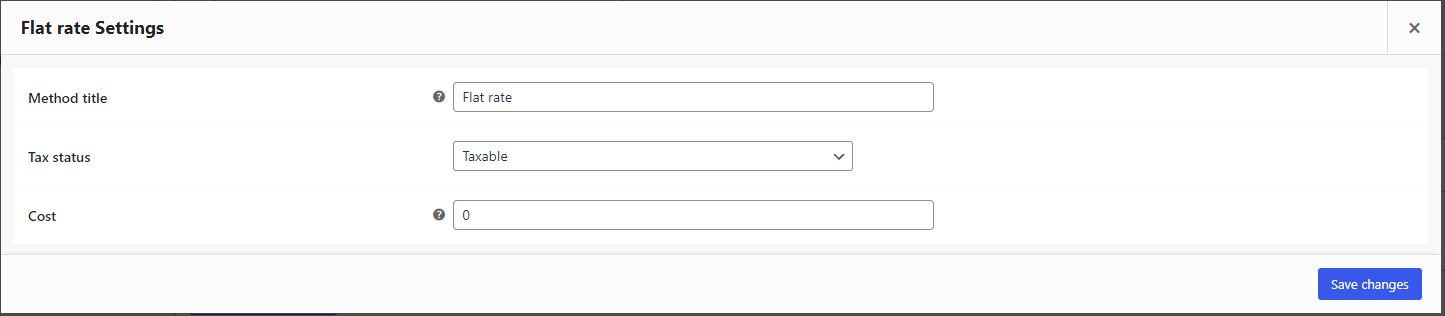

คุณยังสามารถใช้ตัวยึดตำแหน่งและสูตรเพื่อคำนวณต้นทุนแบบไดนามิกตามปัจจัยต่างๆ เช่น น้ำหนักหรือปริมาณ ตัวอย่างเช่น หากคุณต้องการเรียกเก็บเงิน $5 บวก $1 ต่อน้ำหนักหนึ่งกิโลกรัม คุณสามารถป้อน 5 + [qty] * [fee] ในฟิลด์ต้นทุน และป้อน 1 ในฟิลด์ค่าธรรมเนียม
คุณสามารถทำขั้นตอนนี้ซ้ำสำหรับแต่ละโซนและวิธีการที่คุณต้องการใช้ คุณยังสามารถเปิดหรือปิดแต่ละวิธีได้ด้วยการสลับสวิตช์ที่อยู่ติดกัน
วิธีเพิ่มคลาสการจัดส่งสินค้าใน WooCommerce
อีกวิธีในการกำหนดค่าจัดส่ง WooCommerce ของคุณคือการใช้คลาสการจัดส่ง ชั้นในการจัดส่งคือกลุ่มของสินค้าที่มีลักษณะหรือข้อกำหนดในการจัดส่งคล้ายคลึงกัน ตัวอย่างเช่น คุณสามารถสร้างชั้นการจัดส่งสำหรับสินค้าที่มีน้ำหนักมาก สินค้าที่เปราะบาง หรือสินค้าขนาดใหญ่
หากต้องการสร้างชั้นการจัดส่ง ให้ไปที่ WooCommerce > การตั้งค่า > การจัดส่ง > ชั้นการจัดส่ง และคลิกที่ เพิ่มชั้นการจัดส่ง:
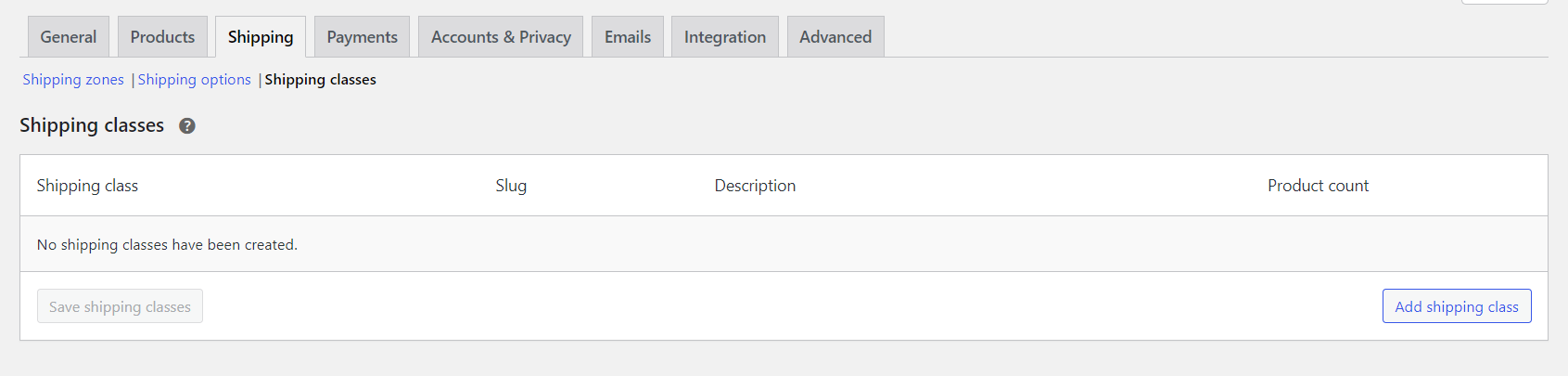
ที่นี่ คุณสามารถป้อนชื่อและคำอธิบายสำหรับชั้นเรียนของคุณได้ คุณยังสามารถลากและวางชั้นเรียนเพื่อเปลี่ยนลำดับความสำคัญได้อีกด้วย
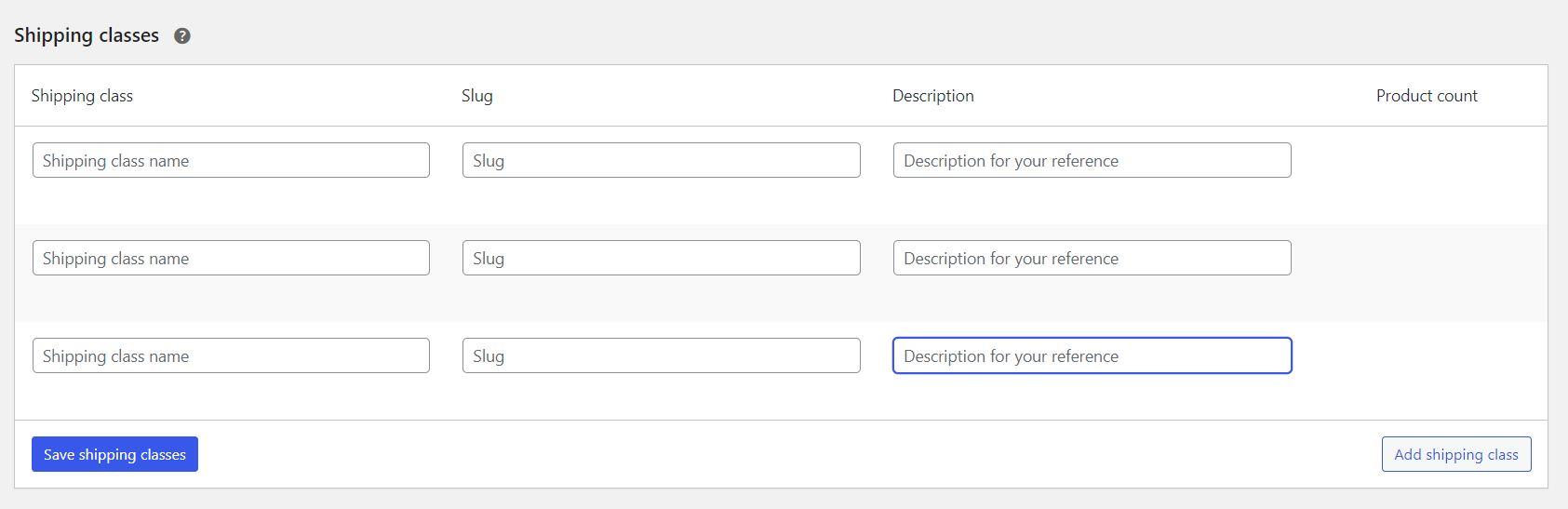
หลังจากสร้างชั้นเรียนแล้ว คุณต้องกำหนดให้กับผลิตภัณฑ์ของคุณ ในการทำเช่นนี้ ไปที่ WooCommerce > Products และเลือกผลิตภัณฑ์ที่คุณต้องการกำหนดคลาสให้ จากนั้นไปที่แท็บการจัดส่งและเลือกชั้นโดยสารจากเมนูแบบเลื่อนลงชั้นการจัดส่ง:
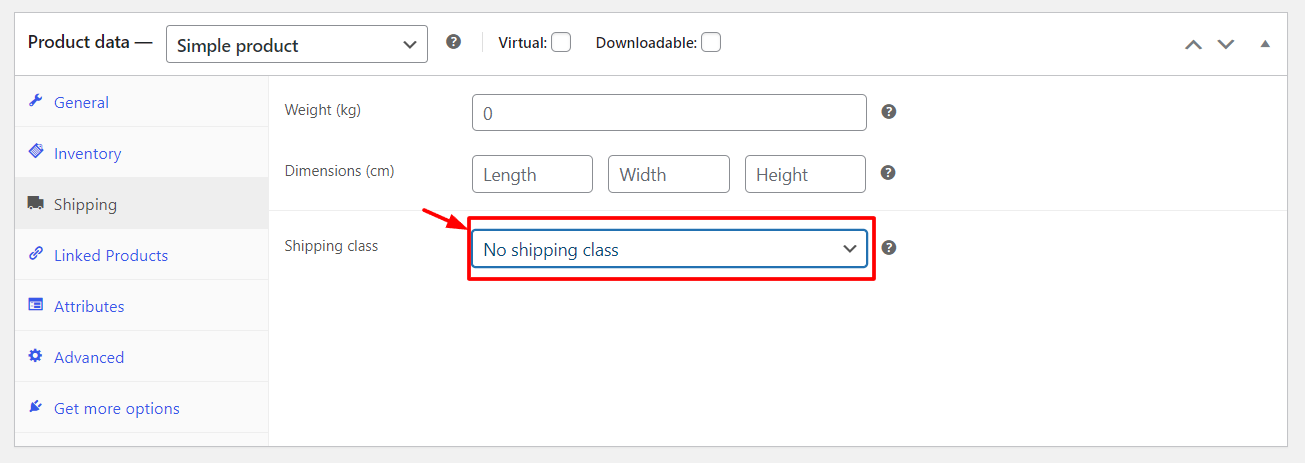
คุณยังสามารถกำหนดประเภทการจัดส่งเป็นกลุ่มได้โดยใช้คุณสมบัติการแก้ไขหลายรายการ
เมื่อคุณกำหนดชั้นเรียนแล้ว คุณสามารถใช้ชั้นเรียนเหล่านี้เพื่อปรับค่าจัดส่งสำหรับแต่ละวิธีได้ ตัวอย่างเช่น หากคุณใช้อัตราคงที่เป็นวิธีการของคุณ คุณสามารถเพิ่มต้นทุนสำหรับแต่ละคลาสในฟิลด์ต้นทุนได้โดยใช้รูปแบบนี้: Class Cost + [class] * [fee] ตัวอย่างเช่น หากคุณต้องการเรียกเก็บเงิน $10 สำหรับคลาส Heavy และ $5 สำหรับคลาส Fragile คุณสามารถป้อน 10 + [heavy] * 0 + 5 + [fragile] * 0 ในฟิลด์ Cost
คุณยังสามารถใช้ตัวยึดตำแหน่งและสูตรเพื่อคำนวณต้นทุนแบบไดนามิกตามปัจจัยต่างๆ เช่น น้ำหนักหรือปริมาณ ตัวอย่างเช่น หากคุณต้องการเรียกเก็บเงิน $5 บวก $2 ต่อน้ำหนักสำหรับชั้นหนัก และ $5 บวก $1 ต่อรายการสำหรับชั้นเปราะบาง คุณสามารถป้อน 5 + [heavy] * 2 + 5 + [fragile] * [qty] ในฟิลด์ต้นทุน
คุณสามารถทำขั้นตอนนี้ซ้ำสำหรับแต่ละเมธอดและคลาสที่คุณต้องการใช้
วิธีตั้งค่าการปฏิบัติตามคำสั่งซื้อ WooCommerce
ขั้นตอนสุดท้ายในการตั้งค่าการจัดส่ง WooCommerce คือการตั้งค่ากระบวนการปฏิบัติตามคำสั่งซื้อของคุณ การดำเนินการตามคำสั่งซื้อคือกระบวนการจัดเตรียม บรรจุหีบห่อ และจัดส่งคำสั่งซื้อของคุณไปยังลูกค้าของคุณ
มีหลายวิธีในการดำเนินการตามคำสั่งซื้อ ขึ้นอยู่กับรูปแบบธุรกิจและความชอบของคุณ ต่อไปนี้คือตัวเลือกทั่วไปบางส่วน:
- Self-fulfillment : นี่คือการที่คุณจัดการทุกอย่างด้วยตัวคุณเอง ตั้งแต่การจัดเก็บสินค้าคงคลังของคุณ การบรรจุหีบห่อตามคำสั่งซื้อของคุณ การพิมพ์ฉลาก และการจัดส่งออก ตัวเลือกนี้ช่วยให้คุณควบคุมการดำเนินการจัดส่งของคุณได้อย่างเต็มที่ แต่ก็ต้องใช้เวลา พื้นที่ และทรัพยากรจำนวนมากเช่นกัน
- การดำเนินการตามคำสั่งซื้อของบุคคลที่สาม : นี่คือการที่คุณว่าจ้างผู้ให้บริการภายนอกบางส่วนหรือทั้งหมดเพื่อดำเนินการตามคำสั่งของผู้ให้บริการภายนอก เช่น ShipBob หรือ ShipStation ตัวเลือกนี้ช่วยให้คุณประหยัดเวลาและความยุ่งยาก แต่ยังเพิ่มค่าใช้จ่ายเพิ่มเติมและลดการควบคุมการดำเนินการจัดส่งของคุณ
- Dropshipping : นี่คือการที่คุณไม่เก็บสินค้าคงคลังเลย แต่พึ่งพาซัพพลายเออร์หรือผู้ผลิตเพื่อจัดส่งคำสั่งซื้อของคุณโดยตรงไปยังลูกค้าของคุณ ตัวเลือกนี้ช่วยลดความจำเป็นในการจัดการสินค้าคงคลังและงานเติมสินค้า แต่ยังจำกัดการเลือกผลิตภัณฑ์และการควบคุมคุณภาพของคุณด้วย
ในการตั้งค่ากระบวนการปฏิบัติตามคำสั่งซื้อของคุณใน WooCommerce คุณต้องเลือกตัวเลือกที่เหมาะกับคุณที่สุดและรวมเข้ากับร้านค้า WooCommerce ของคุณ ตัวอย่างเช่น หากคุณเลือกการดำเนินการด้วยตนเอง คุณสามารถใช้ WooCommerce Shipping เพื่อพิมพ์ฉลากและติดตามการจัดส่งจากแดชบอร์ดของคุณได้ หากคุณเลือกการดำเนินการตามคำสั่งซื้อของบุคคลที่สามหรือ Dropshipping คุณสามารถใช้ปลั๊กอินเช่น WooCommerce ShipStation Integration หรือ WooCommerce Dropshipping เพื่อเชื่อมต่อร้านค้าของคุณกับผู้ให้บริการของคุณ
บทสรุป
การจัดส่งเป็นส่วนสำคัญของธุรกิจอีคอมเมิร์ซ ด้วยการตั้งค่าตัวเลือกการจัดส่ง WooCommerce อย่างถูกต้อง คุณสามารถนำเสนอประสบการณ์การช็อปปิ้งที่ราบรื่นและน่าพึงพอใจแก่ลูกค้าของคุณ ในขณะเดียวกันก็ปรับต้นทุนและประสิทธิภาพให้เหมาะสมด้วย
ในคำแนะนำนี้ เราได้แสดงวิธีเพิ่มค่าจัดส่งใน WooCommerce โดยใช้วิธีการ โซน คลาส และปลั๊กอินต่างๆ เรายังอธิบายวิธีตั้งค่ากระบวนการปฏิบัติตามคำสั่งซื้อของคุณโดยใช้ตัวเลือกต่างๆ
เราหวังว่าคำแนะนำนี้จะช่วยให้คุณเข้าใจวิธีเพิ่มค่าจัดส่งใน WooCommerce หากคุณมีคำถามหรือข้อเสนอแนะ อย่าลังเลที่จะแสดงความคิดเห็นด้านล่าง
มีความสุขในการขาย!
